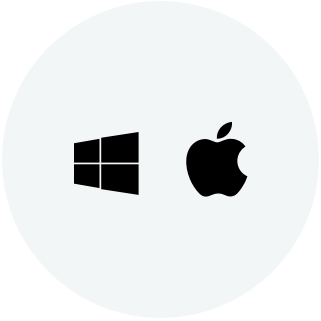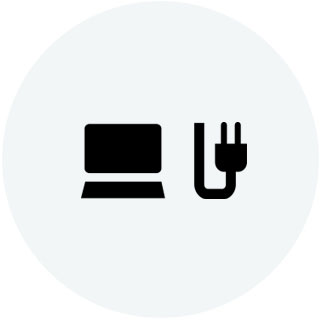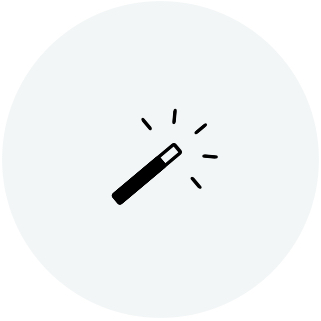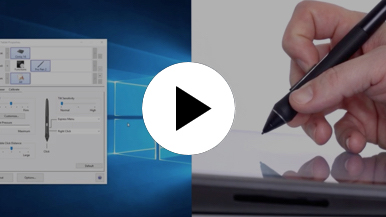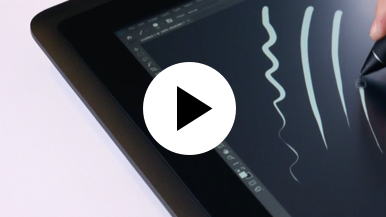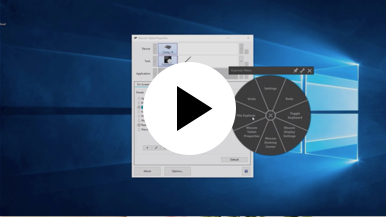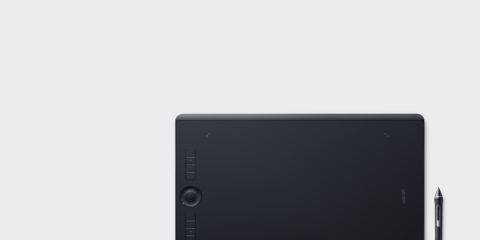

Wacom Cintiq를
처음 사용한다면
Wacom Cintiq는 처음이라도 쉽게 시작할 수 있습니다. 크리에이티브 펜 디스플레이는 창작자로써 첫 발돋움을 내딛는 데 필요한 최적의 조건을 갖추고 있습니다. 창의적인 아이디어를 한 단계 끌어올려 보세요.
Live.Dare.Create.Wacom Cintiq 설정하기
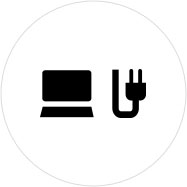
1단계
3-in-1 케이블*을 사용해 Wacom Cintiq를 전원과 PC 또는 Mac에 연결하세요.
*Cintiq 22는 HDMI, USB 및 전원 케이블과 함께 제공됩니다.
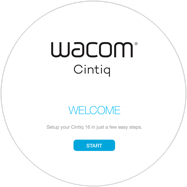
2단계
설치 마법사를 따라 "등록"을 클릭하세요.
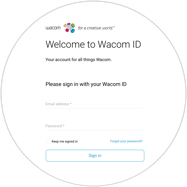
3단계
로그인 또는 Wacom ID를 생성하세요.

Wacom Center
✓ 펜 설정 및 기타 제품 설정 사용자 지정
✓ 사용자 도움말 및 중요한 제품 정보 액세스
✓ 드라이버, 소프트웨어 또는 펌웨어 업데이트
✓ Wacom ID로 제품 등록
✓ 정보 지원
언제든지 기능을 추가하세요
Wacom Cintiq의 다양한 호환 액세서리를 통해 나의 작업 방식을 향상시켜 보세요.
액세서리
Wacom 조절 가능한 스탠드
Wacom Cintiq 16 및 Wacom Cintiq Pro16 (2021)용. 본인만의 작업 방식에 맞는 작업 각도를 여러 가지로 선택할 수 있습니다.
ExpressKey™ 리모컨
17개의 사용자 설정 버튼과 터치 링이 있는 ExpressKey™ 리모컨으로 작업 시간을 단축할 수 있습니다.
표준 펜심 - Wacom Pro Pen 2 , Wacom Pro Pen 3D (10개 팩)
Wacom Pro Pen 2 , Wacom Pro Pen 3D에 사용하는 표준 펜심 10개.
Wacom 드로잉 장갑
친환경적인 장갑이 디스플레이나 타블렛 표면의 번짐을 방지해 줍니다.
Wacom 제품 크리닝 관련 권장 사항 및 가이드라인
모든 Wacom 제품은 70~75% 소독용 알코올(아이소프로필)을 부드럽고 보풀이 없는 천에 묻혀 안전하게 닦을 수 있습니다. 물기가 있는 천을 이용하실 경우, 제품의 틈이 없는 외부 표면만 가볍게 닦으시기 바랍니다. 표백제를 사용하지 마십시오. 틈이 있는 곳에 습기가 닿지 않도록 주의하십시오. 또한 Wacom 제품을 어떤 세척 용액에 담가서도 안 됩니다. 아래에서 더 자세한 내용을 확인할 수 있습니다. 문의 사항이 있을 경우 지역별 Wacom 고객 서비스 팀에 문의하십시오.